文章詳情頁
Win10中開啟索引選項具體操作步驟
瀏覽:9日期:2022-12-14 08:36:20
不少的伙伴們不熟悉Win10中的索引選項打開的方法?今天在這里就為你們帶來了Win10中開啟索引選項的具體操作方法。

1、在Windows10桌面,依次點擊“開始/Windows系統/控制面板”菜單項。
2、在打開的控制面板窗口中,點擊右上角的“查看方式”下拉菜單,在彈出菜單中選擇“大圖標”菜單項。
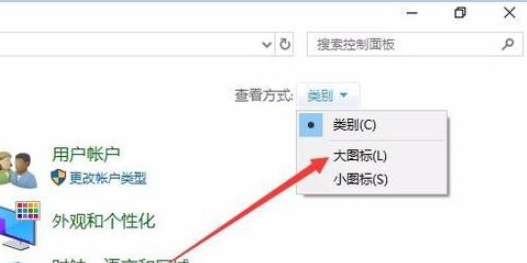
3、這時可以打開“所有控制面板項”窗口,點擊窗口中的“索引選項”圖標。
4、在打開的索引選項窗口中,點擊下面的“修改”按鈕。
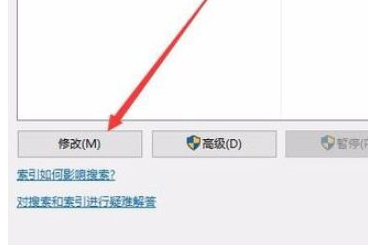
5、這時會打開更改索引位置的窗口,選擇我們要添加到索引中的文件夾,最后點擊確定按鈕 。
6、這時回到索引選項窗口,可以看到剛剛添加的文件夾已在包含位置的列表中了。最后點擊確定按鈕就可以了。
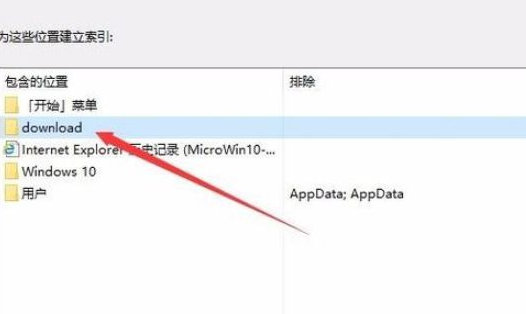
相信大家看了以上描述的Win10中開啟索引選項的具體操作方法,應該都學會啦!
相關文章:
1. Debian11怎么添加桌面快捷圖標? Debian桌面快捷方式的添加方法2. 鼠標怎么設置為左手? deepin20左手鼠標設置方法3. 如何在電腦PC上啟動Windows11和Linux雙系統4. 蘋果 macOS 11.7.3 更新導致 Safari 收藏夾圖標無法正常顯示5. mac程序沒反應怎么辦 mac強制關閉程序的方法6. Win11重新安裝顯卡驅動怎么操作?Win11重新安裝顯卡驅動方法7. Centos7下刪除virbr0網卡信息的方法8. 統信UOS終端窗口怎么設置總在最前? UOS置頂終端窗口的技巧9. Win11 Build預覽版25276怎么啟用新版文件管理器?10. UOS文檔查看器怎么添加書簽? UOS添加書簽的三種方法
排行榜

 網公網安備
網公網安備